
オンラインセミナー・ウェビナーの品質を上げる方法 【だれでも簡単!ATEM Mini 活用基礎編】
みなさんいかがお過ごしですか。ぐっでぃテレビのモーリーです。
今回はここ最近、ぐっでぃテレビにご相談が非常に多く寄せられているオンラインセミナー・ウェビナーに関するお話です。
みなさんオンラインセミナー・ウェビナーはどのような形で開かれていますか。ぐっでぃテレビにご相談がある方の多くが「zoomを使ってオンラインセミナーをしています。」とおっしゃっています。今回zoomでのオンラインセミナー・ウェビナーをワンマンでもある程度スムーズかつリッチな絵作りが出来る方法を紹介いたします。
最大のポイントはスムーズにセミナーが進行すること
オンラインセミナー・ウェビナーで最も大切なポイントは出来るだけスムーズに進行すること。オフラインのリアルなセミナーでもスムーズに進行することはもちろん大切ですが、場の雰囲気で乗り切りづらいオンラインセミナーでは、ここがさらに重要になってきます。
なのでセミナーの進行、タイムスケジュールを前もって決めておくことはリアルなセミナーでも同じことですが、zoomでのオンラインセミナーの場合、画面共有などPCでの操作も乱雑になるのでリハーサルをしておく必要があります。
ただでさえ頭をフル回転させてながら話をしなければない場面なのに、PCも操り、参加者の反応も見ながら(しかも画面上)といった、てんやわんやな状況に陥りやすいのがオンラインセミナー。そんなときに大活躍するのがATEM Miniというスイッチャーです。
ATEM Miniとはなんぞや。
ATEM Miniとはざっくりいうと複数の映像をボタン一つで切り替えることが出来る映像スイッチャーです。ATEM Miniに関しては以前、オンランレッスンが急に多くなった春頃に、一度ぐっでぃテレビのnoteでも紹介させていただきました。
「映像スイッチャーなんて映像業界の人しか使わないでしょ。」と言われてしまいそうですが、このATEM Miniはめちゃくちゃ簡単に使うことが出来ます。(とはいえマクロなども組むことが出来、使い込めばめちゃくちゃ深く使うことも可能という、ライトユースからプロユースまで幅広く使用できる優れた機材です。)今回はオンラインセミナー・ウェビナーといった視点から簡単基礎編としてATEM Miniの活用を紹介します。
zoomでの画面共有、ややこしくないですか。
zoonでの画面共有ってとても便利だけど、ややこしくないですか。落ち着いている時はスムーズに操作できますが、本番のセミナー中、テンパった時なんかは焦って操作がぐちゃぐちゃになることもしばしば。ATEM miniなら便利だけど少しややこしい画面共有をせずにプレゼン資料をボタン一つで表示することができます。
カメラ+プレゼンPCでの構成
今回はシンプルなパターンのオンラインセミナーを例にとって紹介しましょう。プレゼンターである講師1名がPCを使ってパワポなどで作ったプレゼン資料と共にセミナーを行う場合。
最低限用意するのものは下記のものです。
◆ ATEM Mini (Pro) 1台
◆ カメラ(HDMI出力があれば何でもOK) 1台
◆ zoom配信用PC 1台
◆ プレゼン用PC 1台 ※なければzoom配信用PCで代用も可能
◆ 出力用モニター 1台 ※あれば便利
◆ HDMIケーブル 3本
◆ USB Type-Cケーブル 1本
まさに今回のnoteのアイキャッチ画像に映っている機材の一覧となります。
ATEM Miniの1番の入力に講師を映すカメラをHDMI接続。2番の入力にプレゼン資料用PCをHDMI接続。接続をシンプルにするなら入力はこれでOK。
出力はUSB OUTからUSB Type-Cのケーブルを使いPCと接続すれば、入力を受けたPCはATEM Miniの信号をwebカムと認識し、通常のwebカムのように映像と音声をPCに入力されます。
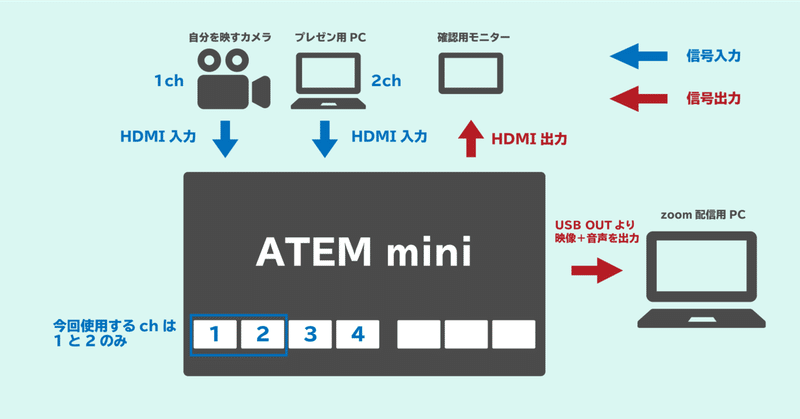
※この際プレゼン用PCとzoom配信用PCが同じでも可能ですが、プレゼン用PCとzoom用PCを2台用意し、分けておくとさらに扱いがシンプルで使いやすいです。
※プレゼン用PCとzoom配信用PCの2台のPCを用意することが出来ない場合は、デュアルモニターでPCを運用すると操作がごっちゃになりずらいです。
使い方は超簡単!セミナー中はボタン一つでチャンネルを切り替えるだけ!
使い方はいたってシンプル。自分を映しているカメラ(1番のチャンネル)を基本にプレゼン資料を画面に映したいときは(2番のチャンネル)をATEM Miniで押すだけでOK。これだけシンプルだと、今までのように画面共有に焦るとこもありません。

接続は上の画像を参考にしてください。最も簡単な接続となっています。zoom配信用PCにも特別ドライバーなどインストールする必要もなくUSBで接続するだけでATEM Miniの映像をPCに入力することができます。zoomでは「カメラを選択」の部分で「Blackmagic Design」とカメラが認識されています。「Blackmagic Design」をカメラ選択するとATEM Miniの映像をzoomで扱うことが出来ます。
HDMI OUTからモニター出力をすればさらに使い勝手が向上!
ATEM MiniにはHDMI OUTもありますので、HDMIから別のモニターに映像を出力することでさらに使い勝手が向上します。ATEM Mini Proに限った機能なのですが、ATEM Mini Proの場合、入力されている映像をマルチモニタリング出来るので、参加者の方にプレゼン資料を見せる前にあらかじめモニターでプレゼン資料の用意をすることが出来、とっさに見えてはいけない資料などが見えてしまうことも防ぐことが出来ます。
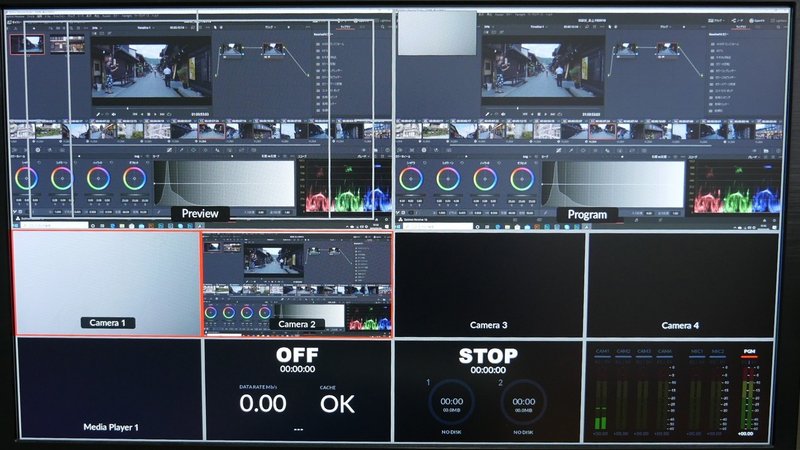
上の画面のように、上位機種のATEM Mini Proだと入力した4画面を同時にモニタリングすることが出来ます。HDMI OUTした映像は自分だけのモニタリング用なので安心して下準備することが出来ます。
※ATEM Miniの場合はVIDEO OUTを2番のチャンネルに選択しておくことでHDMIから出力された映像は2番のプレゼン用PCをずっと表示しておくことが出来ます。(HDMI OUTはzoomと接続されていないので参加者には見ることが出来ないので話しながら次の資料の用意もできます。)
【ちょっとリッチにその1】ワイプも簡単に使えます!
ATEM Miniを使えばzoomでのオンラインセミナー・ウェビナーでも簡単にワイプを出すことが出来ます。真ん中あたりのやや右上にあるPICTURE IN PICTUREというボタンの集まりがあります。PICTURE IN PICTUREとはいわゆるワイプのことです。デフォルトでは1番のチャンネルがワイプに入る設定になっているので2番のチャンネルを選択したうえでPICTURE IN PICTUREの「ON」ボタンを押すと簡単にプレゼン資料中に自分の顔をワイプで映すことが出来ます。
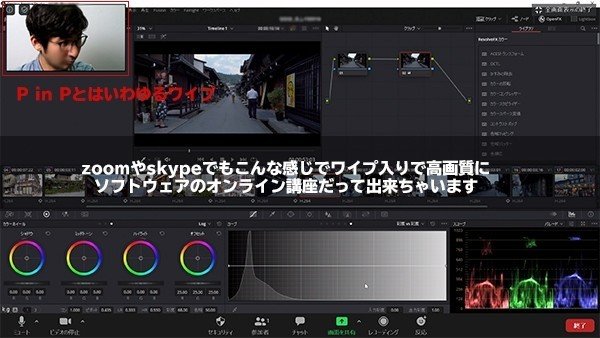
ワイプ位置を移動させていた時は「ON」「OFF」ボタンの左側にあるボタンで位置を動かすことも可能です。

※ATEM Miniに付属しているアプリ「ATEM Software Control」を使用するとワイプの大きさを変更したり、ワイプ位置を微調整したり、さらに細かな設定をすることが出来ます。
【ちょっとリッチにその2】画面の切り替えにエフェクトをかけることが出来ます!
zoomで画面共有をかけると、無機質にカメラからPC画面に切り替わりますが、ATEM Miniを使用すると、柔らかくディゾルブをかけたり、横から画面が入ってきたりとボタン一つで画面切り替え時のエフェクトをかけることもできます。

最後に
今回はATEM Mini上だけで誰でも簡単に出来るATEM Miniの活用方法を紹介しました。付属アプリ「ATEM Software Control」をしようするとクロマキー合成が出来たりとさらにリッチな絵作りが可能となります。
またATEM Miniは音声入力も2系統備えているのでマイクを接続することで音質向上を図ることもできます。
最初はATEM Mini上で出来る範囲で運用を行い、慣れてきたら「ATEM Software Control」を使ったり、コンデンサーマイクを使用したりとカスタマイズしていくのもいいと思います。
(2020年8月12日追記)
2020年7月31日にATEM MiniシリーズにATEM Mini Pro ISOというさらに上位機種が発表となり、これで全3機種となりました。
下記のnoteではどれを選べばよいのか迷っている方にもわかりやすくATEM Miniシリーズの3機種の特徴と用途別に最適な選び方をまとめています。
ぐっでぃテレビではオンラインセミナー・ウェビナーをはじめ、オンライン説明会やオンラインでの中小企業のファンイベント、オンライン学校説明会などオンライン配信でのシステム構成のご相談から配信までサポートいたしております。
zoomを使った配信だけでなく、youtube Liveやfacebook Liveなどライブ配信のサポートも行っておりますのでお困りの方はお気軽にご相談ください。
各種ご相談のメールフォームはこちら↓
皆さんのnoteがお役に立てれば幸いです。
最後まで読んでいただきありがとうございました。
読んで頂きありがとうございます。 『映像制作をもっと身近に、もっと気軽に』という思いでnoteを始めました。 noteでは映像制作に関するtipsや話題をはじめ、ぐっでぃテレビの中の人たちによる他愛のないお話まで幅広く綴っていきたいと思います。
